Dans l’onglet « Commandes », vous avez la liste des commandes avec la référence de chacune d’entre elles, le CA généré et le statut.
Si la marque les a activées, vous retrouvez également la liste des commandes de regroupement.
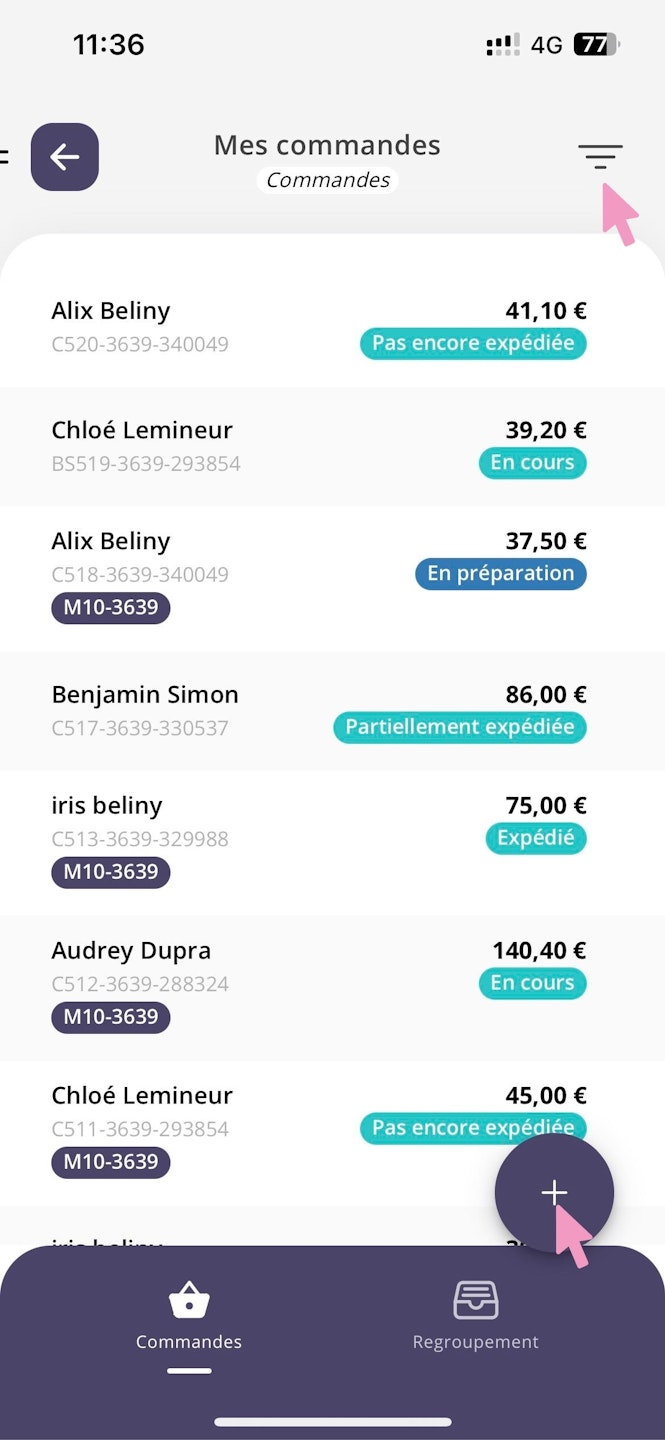
En cliquant sur le « + » en bas à droite de la liste de commandes, vous pouvez éditer une commande.
En cliquant sur le « + » en bas à droite de la liste de commandes, vous pouvez créer une commande.
Vous choisissez le type de commandes (vente directe, vente en réunion), le client, et il y a la possibilité d’associer la commande à un regroupement ou non, si la marque vous offre cette option.
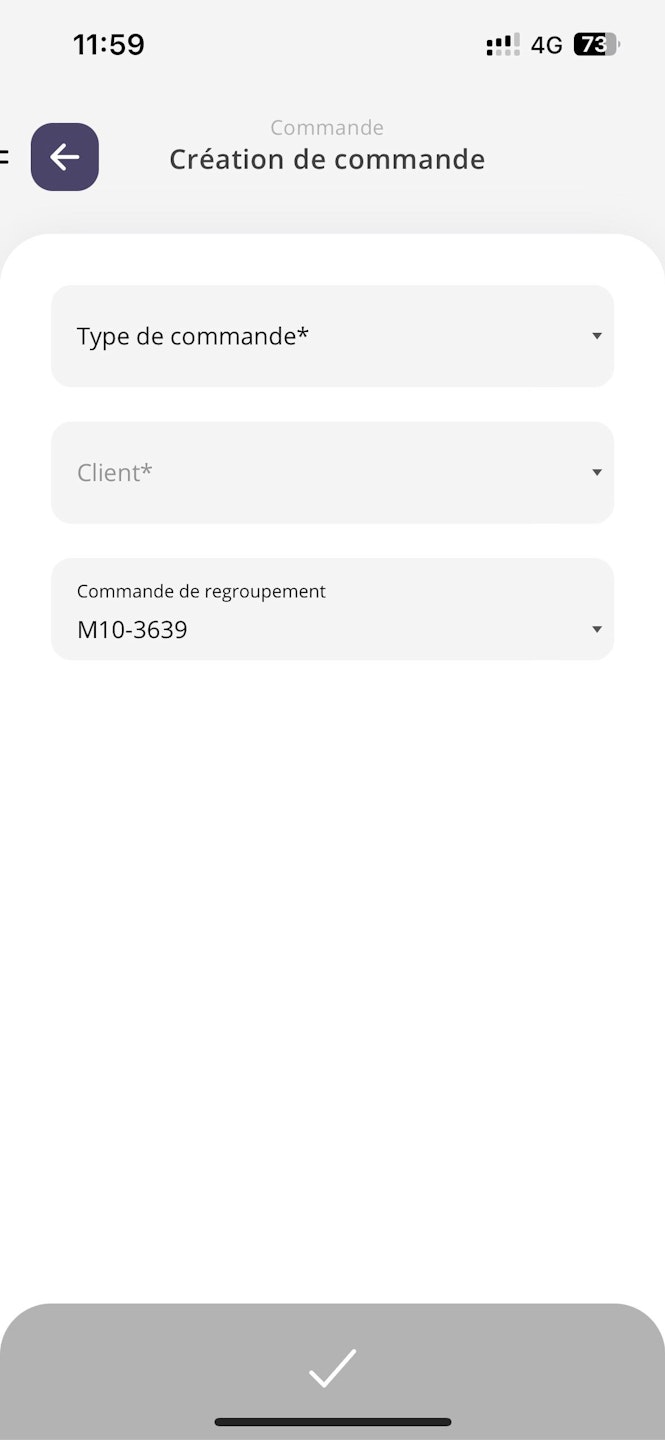
Après validation, vous retrouvez toutes les informations relatives à la commande (le client, le statut, le montant, le type, la date ainsi que le lien à un regroupement).
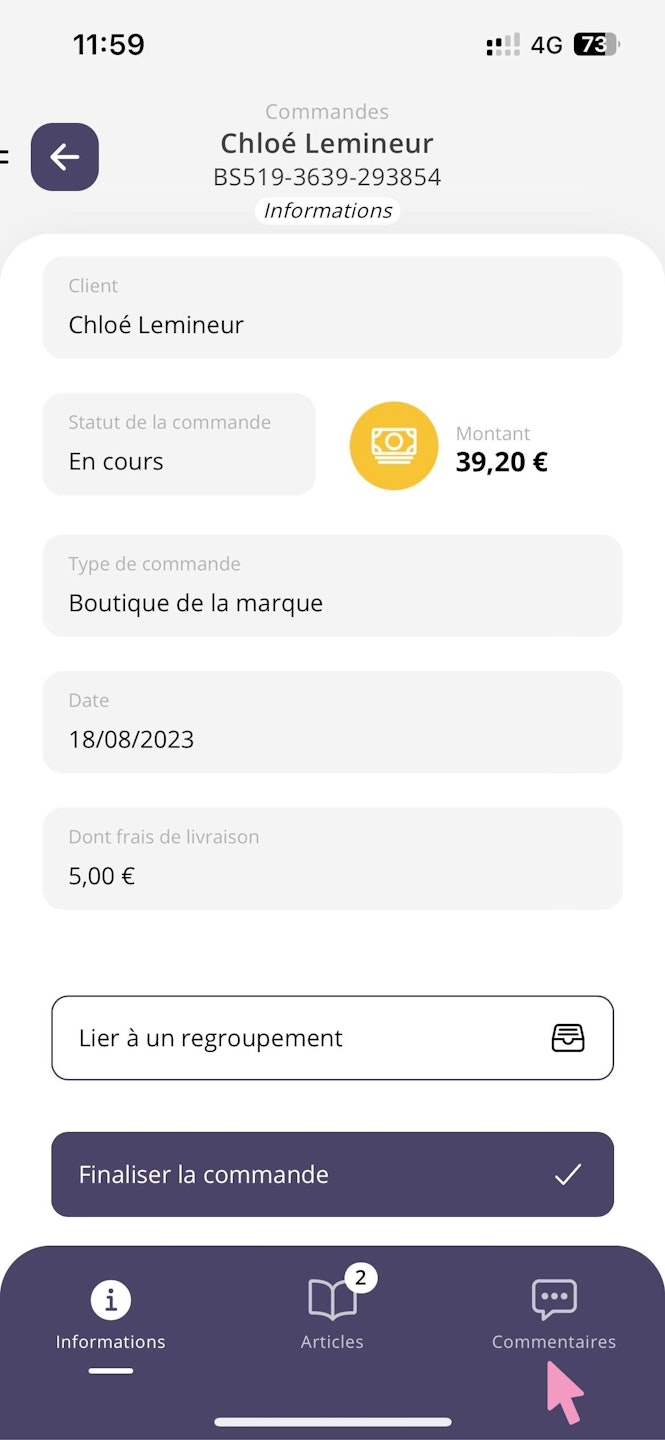
Dans le sous-onglet « Articles », vous ajoutez à la commande le ou les articles du client.
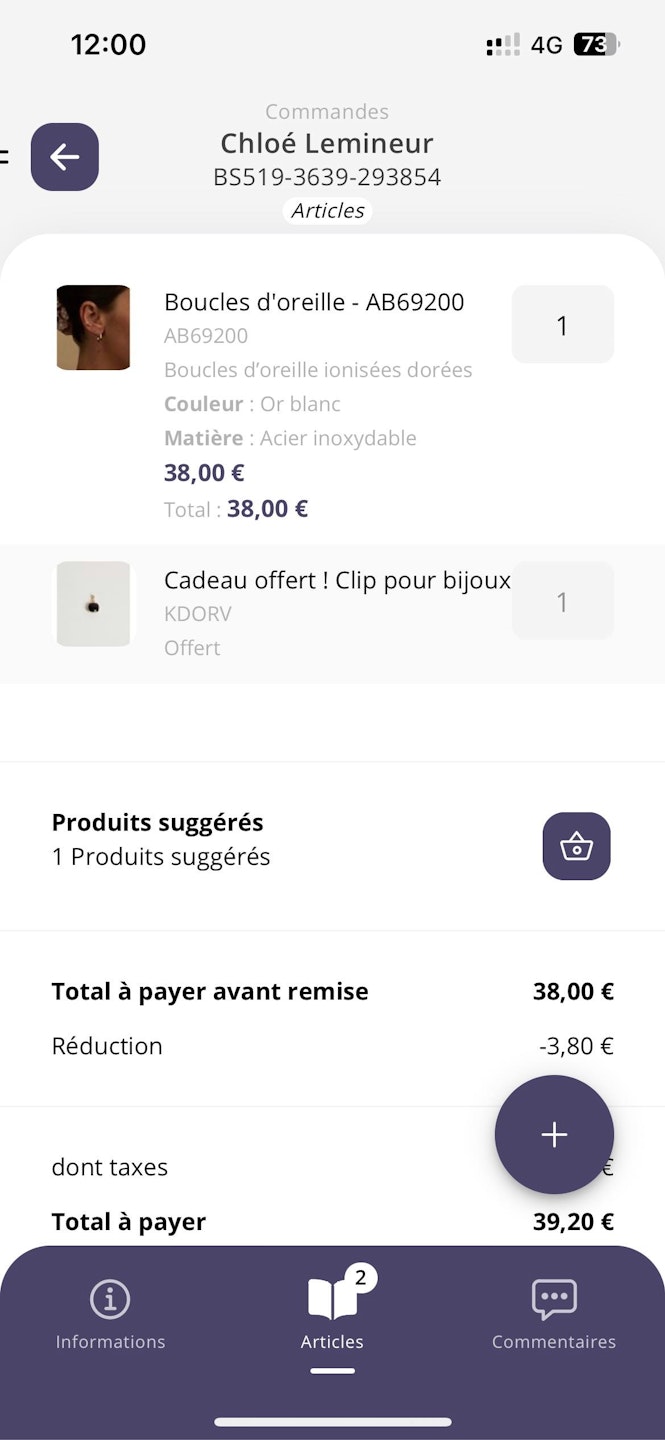
Le sous-onglet « Commentaires » permet au client de laisser un commentaire de son choix, visible par l'administrateur.
Pour ajouter un article à la commande, il faut cliquer sur le « + ». Vous sélectionnez ensuite l’article souhaité via le catalogue produits.
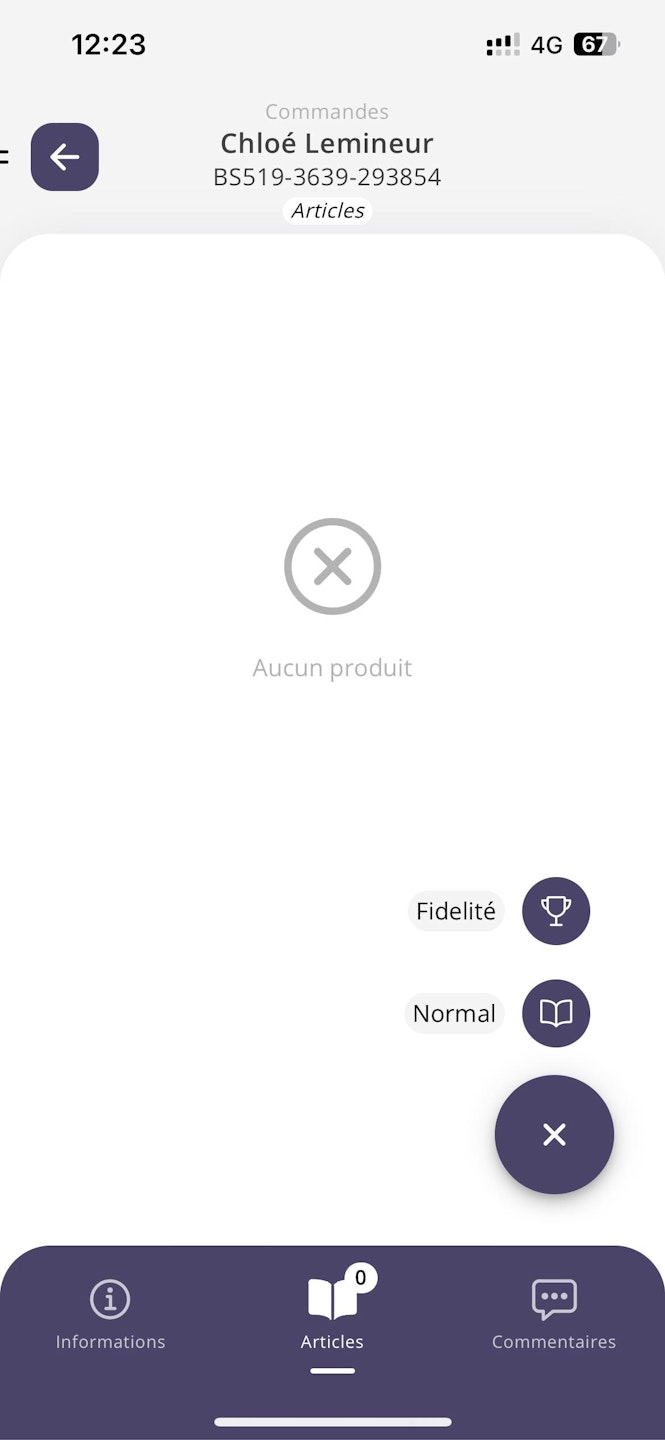
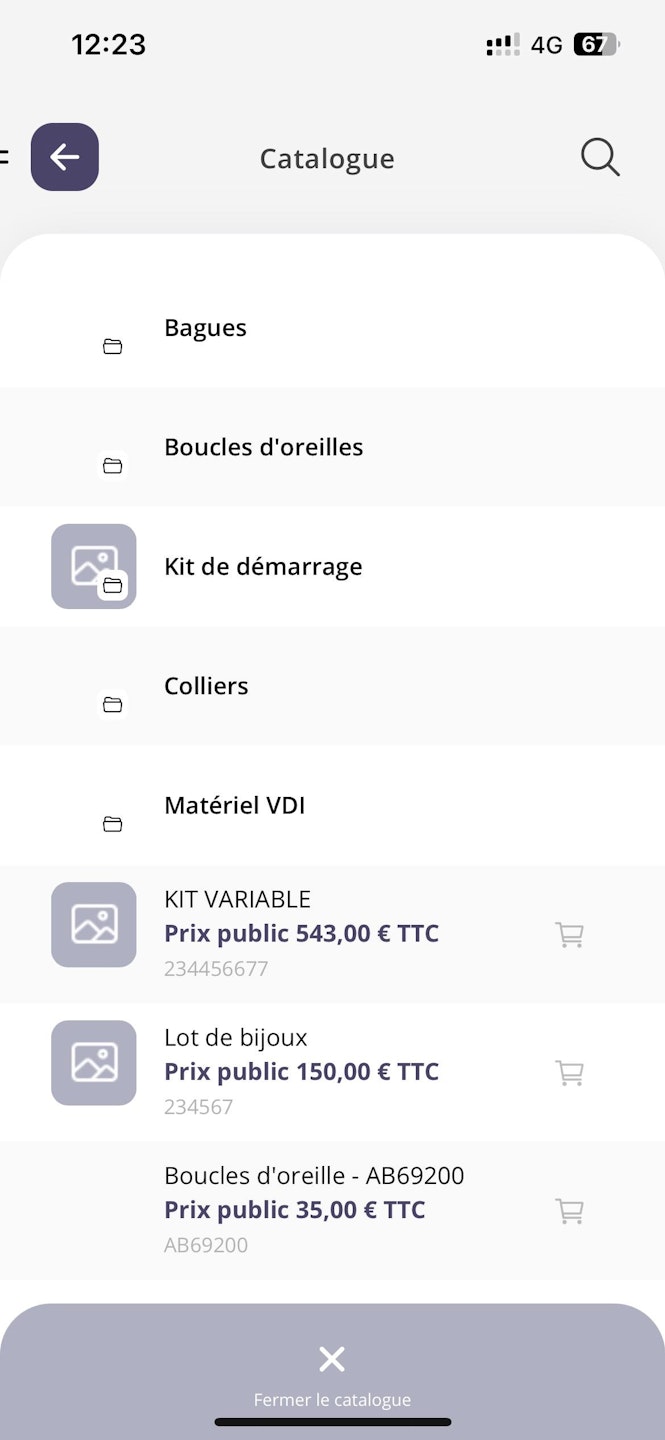
Si le produit possède des variations (options), une étape vous demandera de choisir quelle option vous souhaitez ajouter.
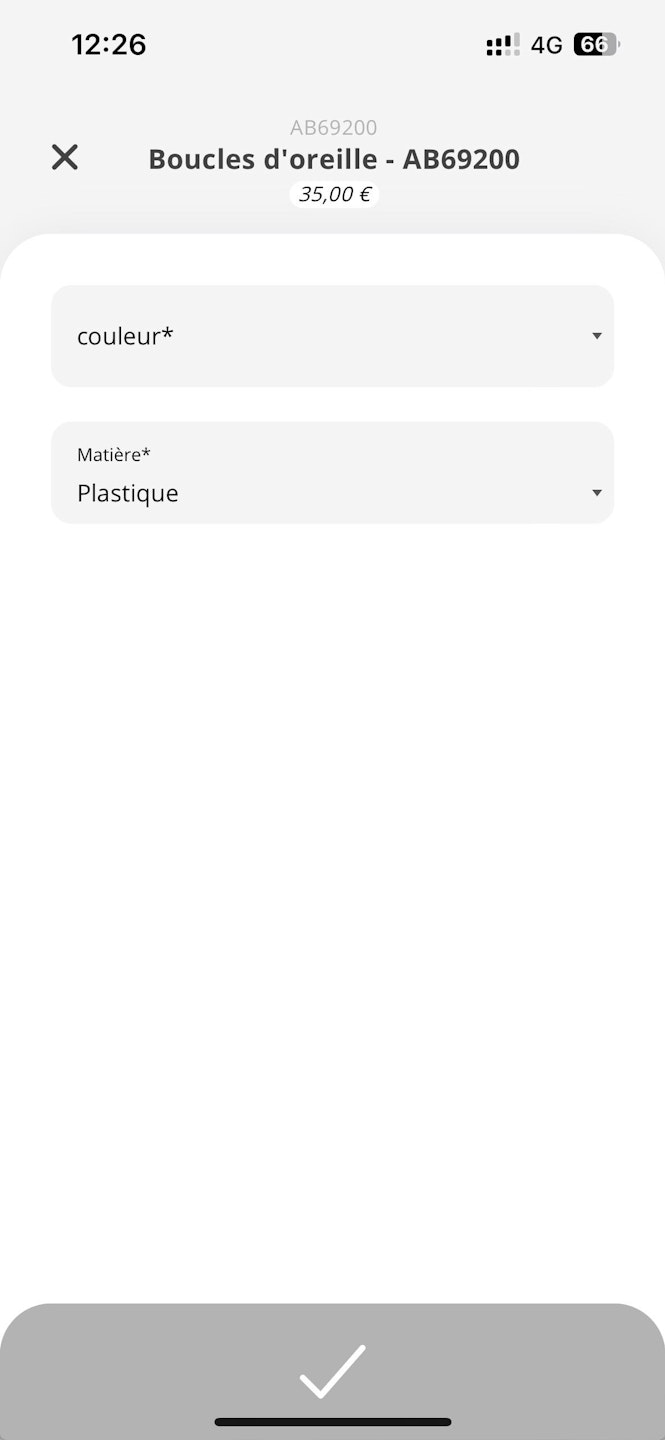
Comme pour le catalogue dans l'extranet, vous pouvez naviguer à travers le catalogue pour trouver un produit ou bien le recherche directement via le picto loupe en haut à droite.
Le catalogue fidélité est une option activable ou non et vous permet en fonction de votre montant de points d'acheter en points des produits du catalogue
S’il y a un produit offert par une règle de fidélité préétablie, il est automatiquement ajouté au panier.
Si vous avez des avantages fidélité à utiliser, ???
Une fois tous les produits ajoutés, vous cliquez sur « Finaliser la commande ».
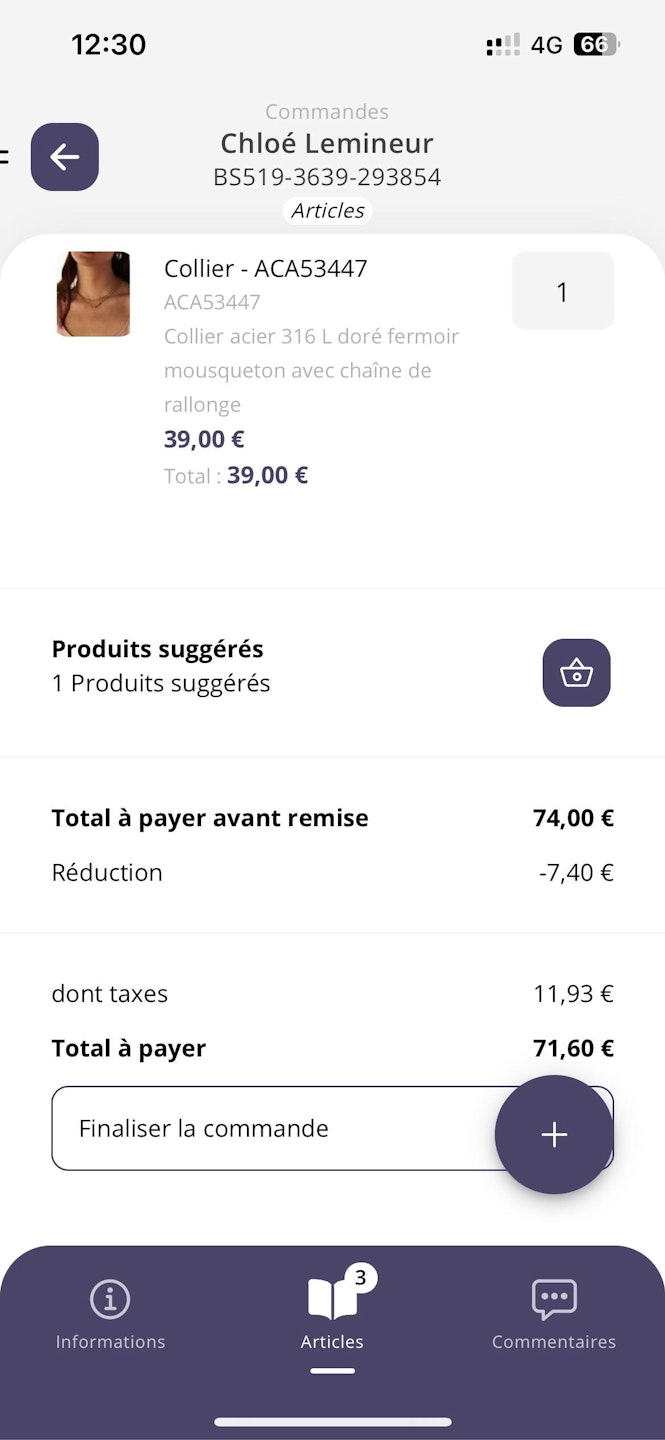
Un récapitulatif de la commande s’ouvre avec le nom du client, la référence de la commande, le nom du vendeur, la date, la liste des articles et les totaux.

Si vous avez des avantages fidélité disponibles, vous avez à cette étape la possibilité d’ajouter des points de fidélité, des réductions et/ou des bons d’achat.
S'il y a des avantages en cours, une pop-up vous le rappellera.
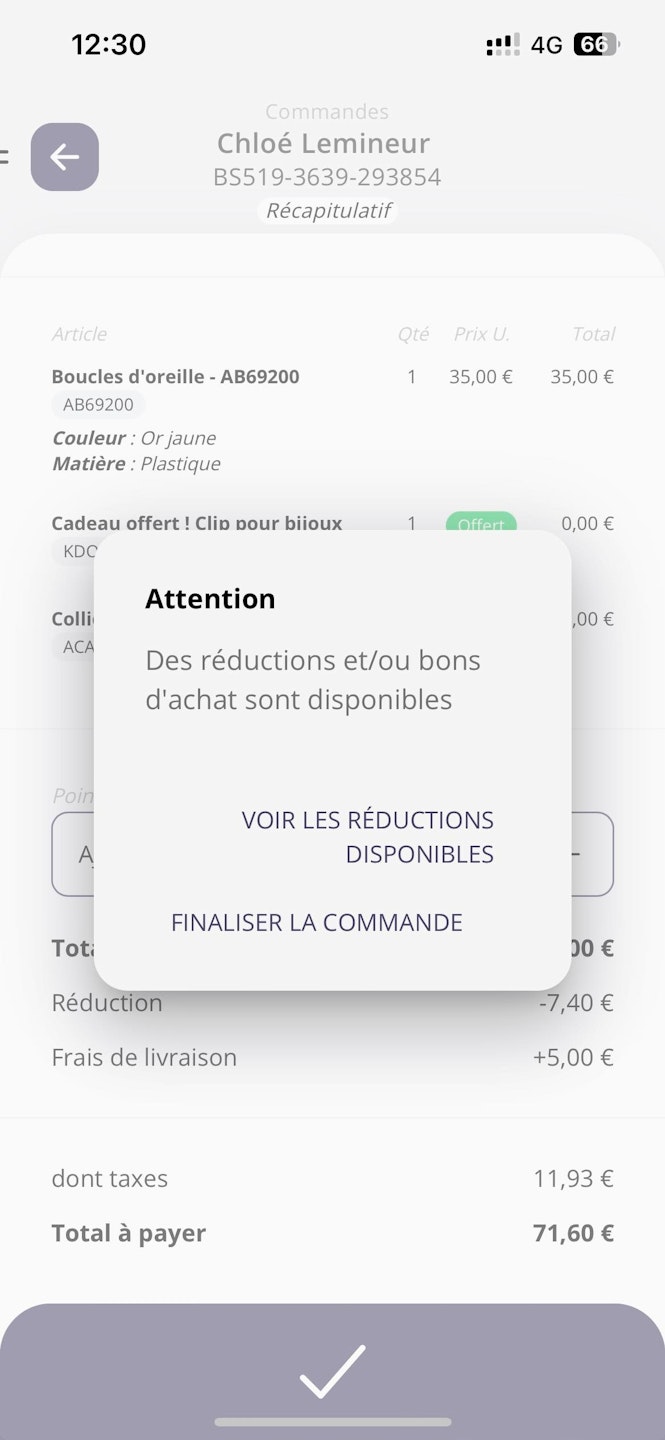
Pour appliquer un avantage fidélité à la commande, il faut cliquer sur « Ajouter + » :
points de fidélité
codes promos
bons d'achat
Pour les points fidélité vous pouvez utiliser la jauge pour choisir le nombre de points que vous voulez appliquer.
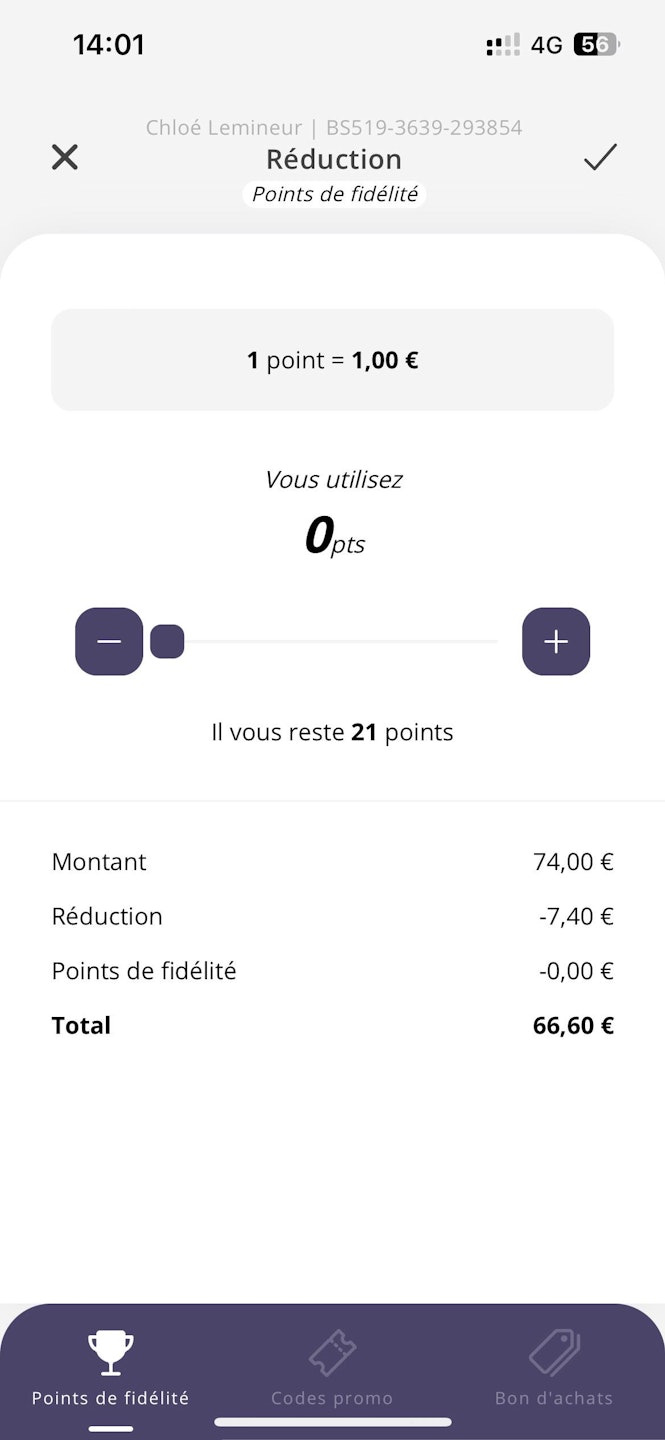
Certains codes promos sont paramétrés en automatique et s'applique directement sur le panier. Dans ce cas il n'est pas utile de passer par cette étape.
Vous ???
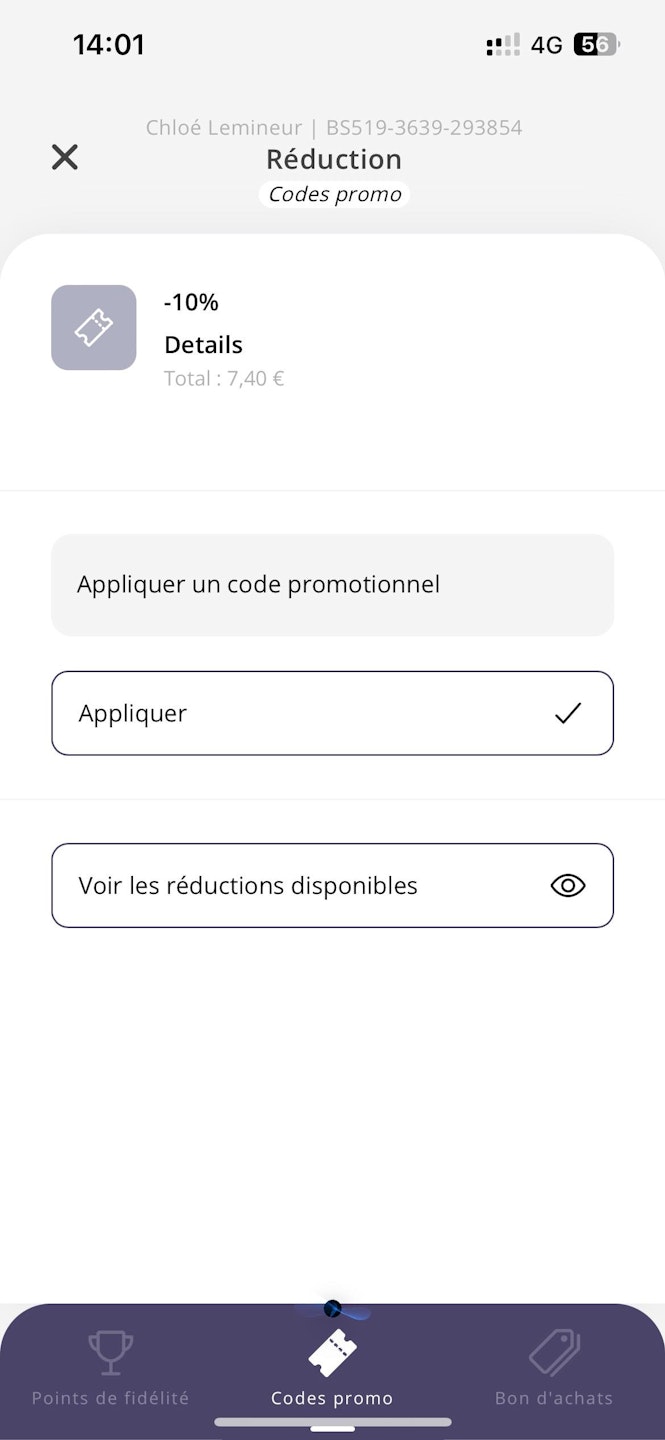
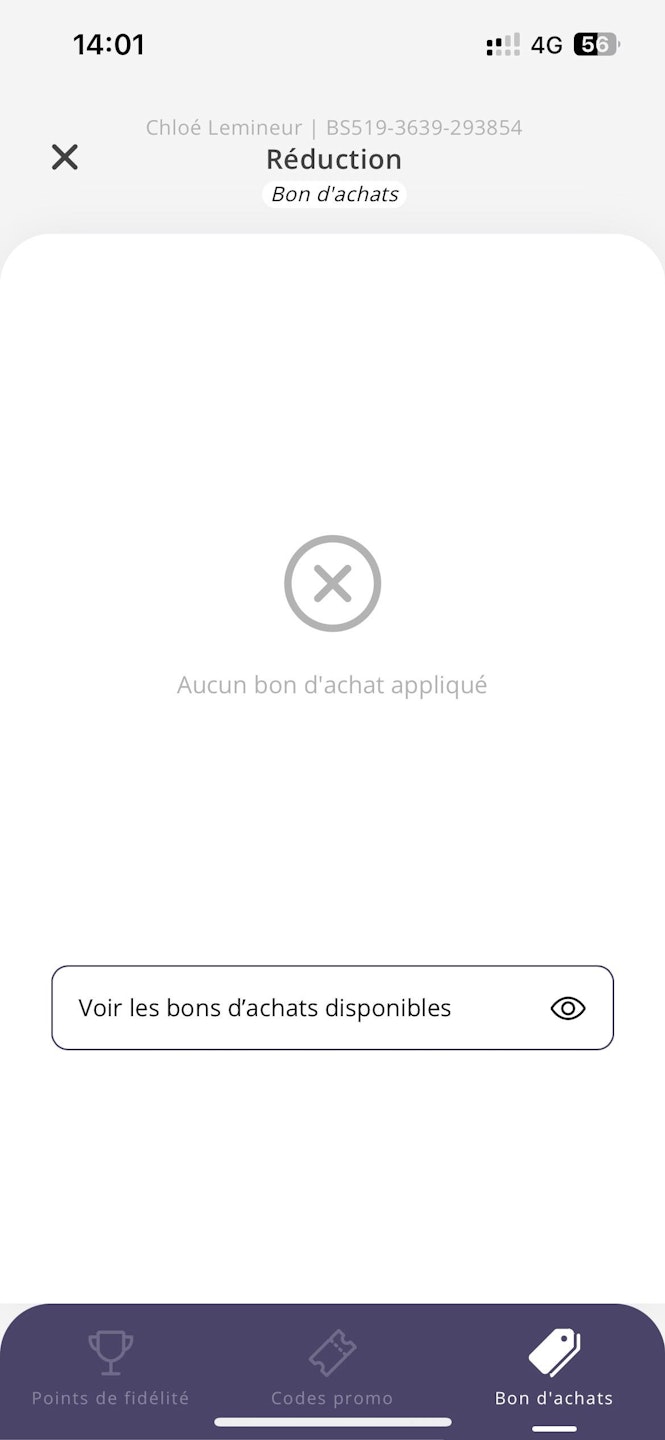
Une fois la commande validée et les avantages fidélité appliqués, il vous reste 6 étapes à valider :
Choix du mode de livraison
Choix du mode de finalisation : en tant que vendeur vous avez 3 options pour que votre client finalise la commande :
envoyer la finalisation par email au client
code QR : votre client scanner le QR et peut finaliser sa commande
vendeur : faire la finalisation avec lui dans l'appli
Validation des questions obligatoires (checkbox) :
dématérialisation de la commande et des documents associées
DIP avec formulaire de rétractation (document)
BDC et CGV (document)
RGPD et questions de la marque
Signature
Paiement : attendez bien d'avoir la pop-up de confirmation pour quitter la commande
